如何在 Windows 10 上更改帐户用户名
已发表: 2019-03-08
您的 Windows 帐户用户名是您登录 Windows 时使用的身份。 有时,可能需要更改其在 Windows 10 上显示在登录屏幕上的帐户用户名。 无论您是使用本地帐户还是使用与您的 Microsoft 帐户关联的帐户,都可能需要这样做,并且在这两种情况下,Windows 都会为您提供更改帐户用户名的选项。 本文将带您通过不同的方法来做到这一点。

内容
- 如何在 Windows 10 上更改帐户用户名
- 方法一:通过控制面板更改账户用户名
- 方法 2:通过设置更改帐户用户名
- 方法3:通过用户账户管理器更改账户用户名
- 方法 4:使用本地用户和组更改帐户用户名
- 方法 5:使用组策略编辑器更改 Windows 10 中的用户帐户名称
- 如何重命名 Windows 10 中的用户文件夹?
如何在 Windows 10 上更改帐户用户名
确保创建一个还原点以防万一出现问题。
方法一:通过控制面板更改账户用户名
1. 在任务栏提供的搜索字段中,键入控制面板。
2. 从开始菜单搜索栏搜索控制面板,点击打开控制面板。
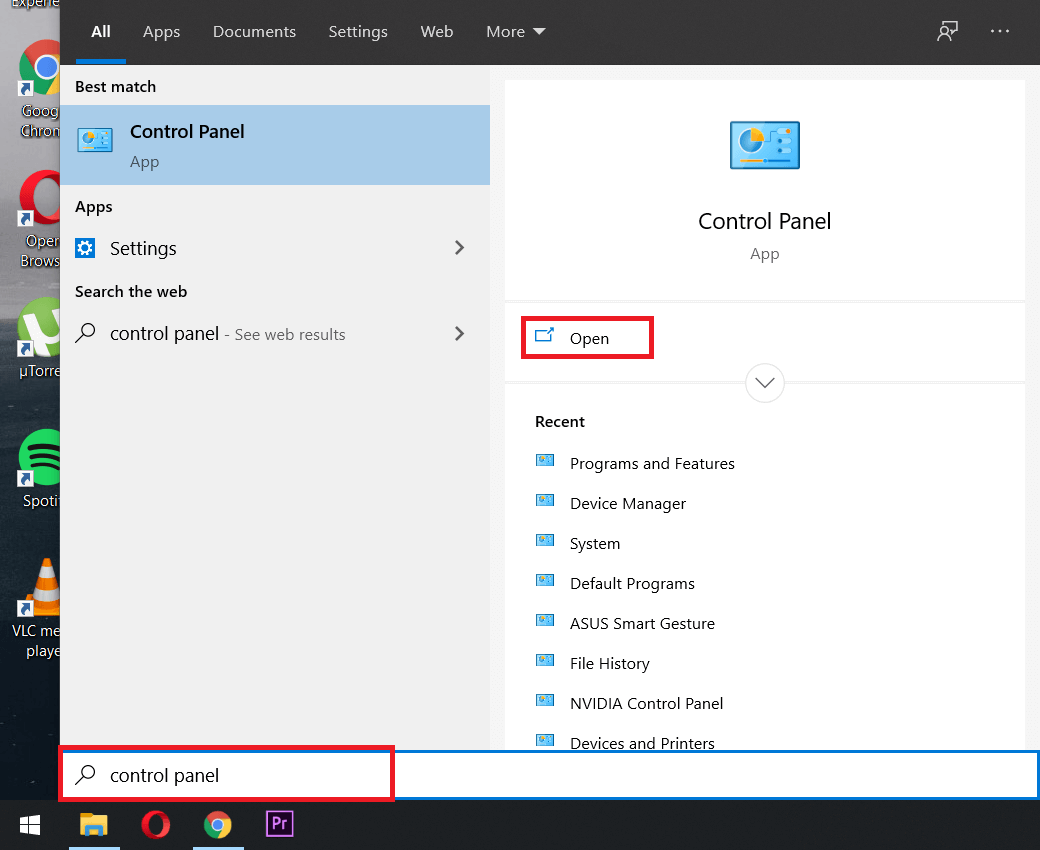
3. 单击“用户帐户”。
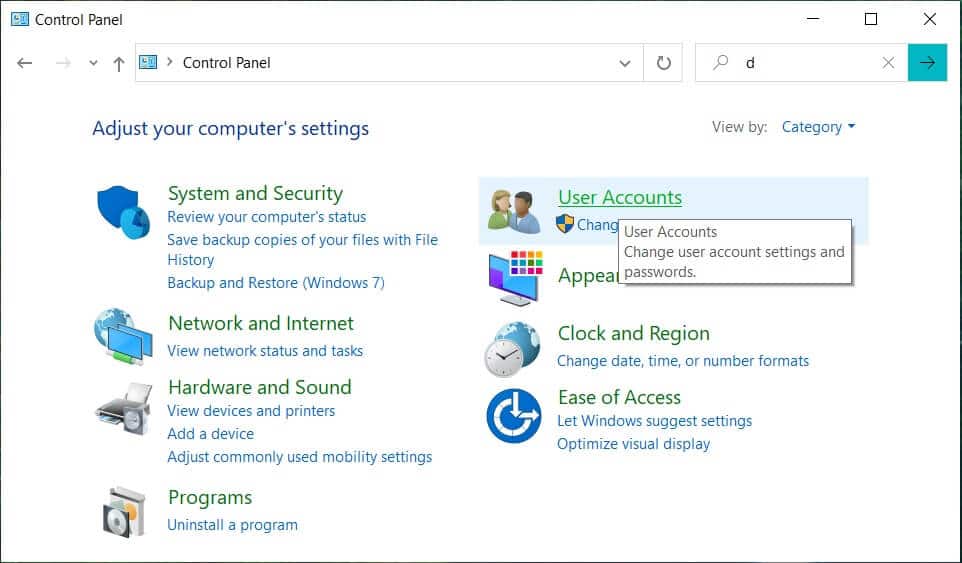
4. 再次单击“用户帐户”,然后单击“管理另一个帐户”。
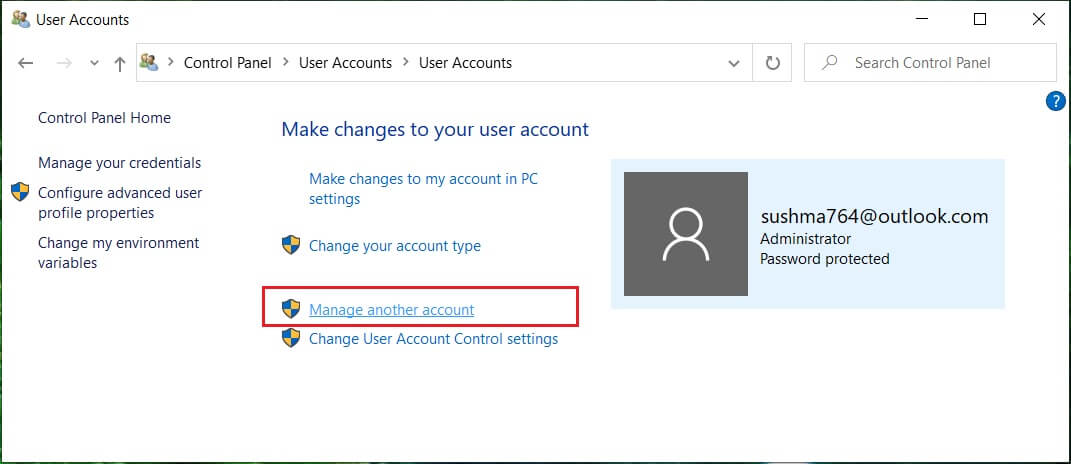
5.单击您要编辑的帐户。
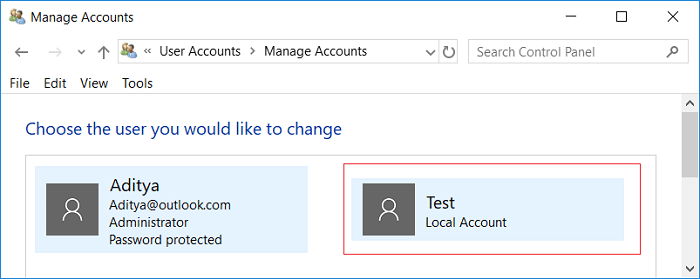
6.单击“更改帐户名称”。
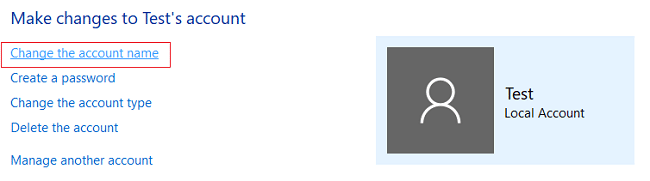
7. 输入您要用于您的帐户的新帐户用户名,然后单击“更改名称”以应用更改。
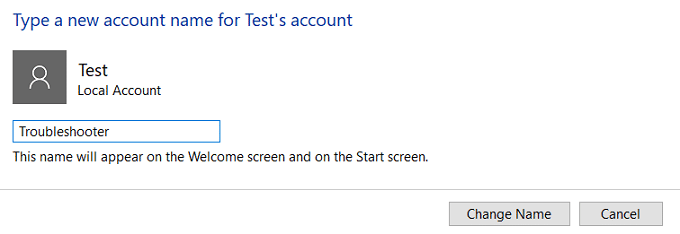
8. 您会注意到您的帐户用户名已更新。
方法 2:通过设置更改帐户用户名
1. 按 Windows 键 + I 打开设置,然后单击帐户。
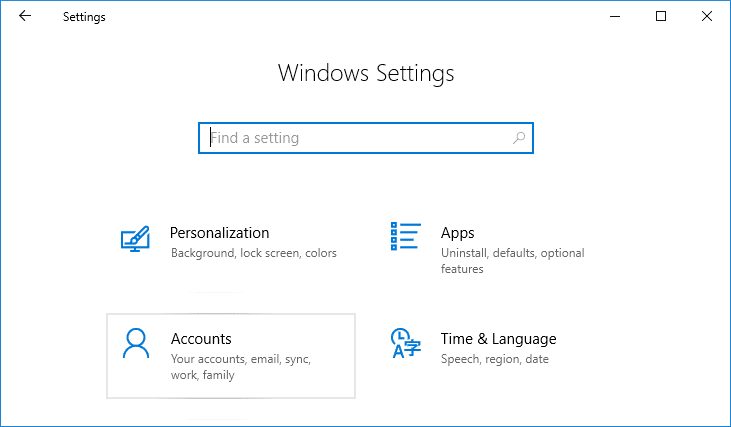
2. 单击您的用户名下方的“管理我的 Microsoft 帐户” 。
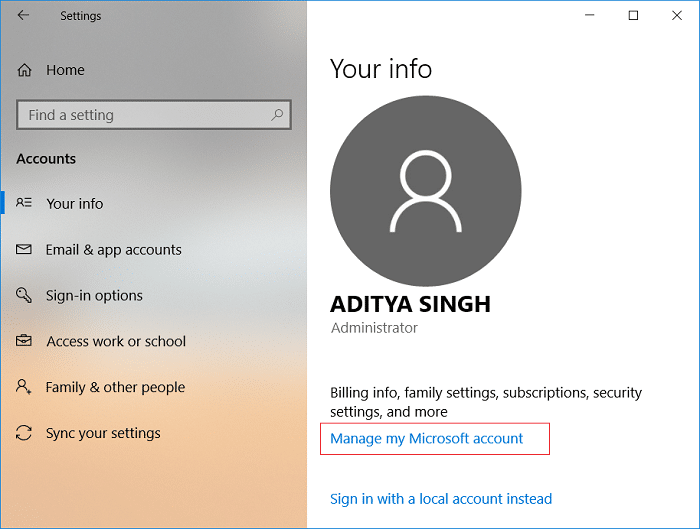
3. 您将被重定向到Microsoft 帐户窗口。
注意:在这里,您还可以选择是使用 Microsoft 帐户登录还是使用本地帐户)
4. 如果需要,请单击窗口右上角的登录图标登录您的 Microsoft 帐户。
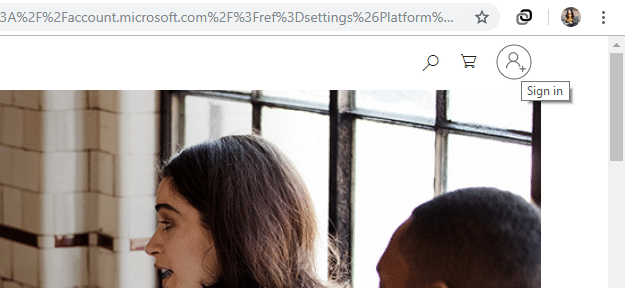
5. 登录后,在窗口左上角的用户名下,单击“更多选项”。
6. 从下拉列表中选择“编辑配置文件”。
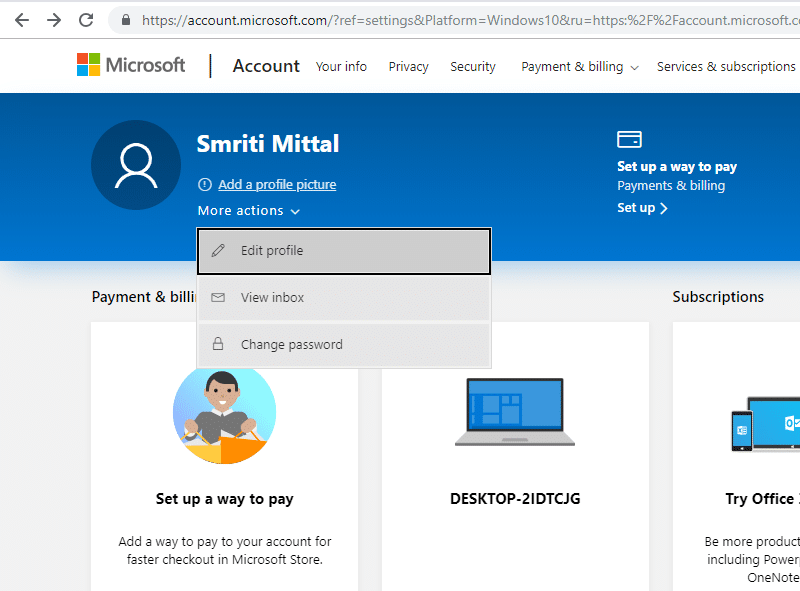
7. 您的信息页面将打开。 在您的个人资料名称下,单击“编辑名称”。
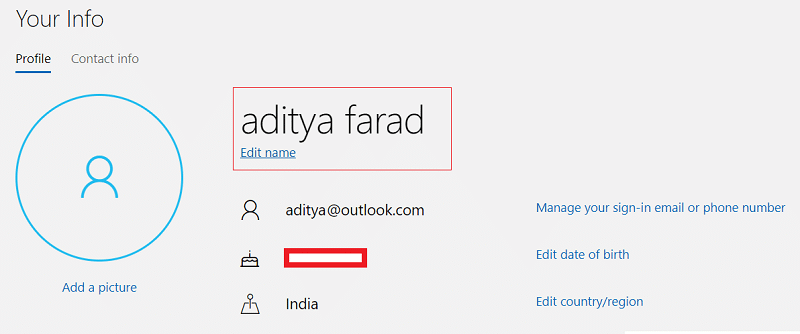
8. 输入您的新名字和姓氏。 如果询问,请输入验证码,然后单击保存。
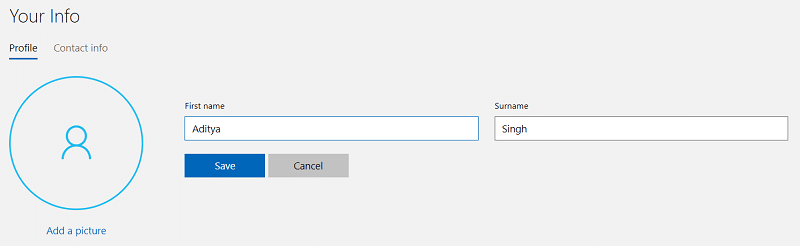
9. 重新启动计算机以查看更改。
请注意,这不仅会更改与此 Microsoft 帐户关联的 Windows 帐户用户名,还会更改您的电子邮件和其他服务的用户名。
方法3:通过用户账户管理器更改账户用户名
1. 按 Windows 键 + R 然后输入netplwiz并按 Enter 打开用户帐户。
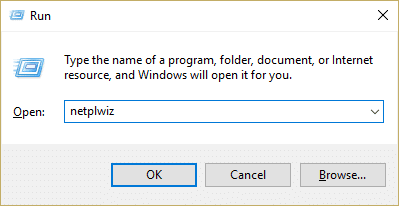
2. 确保选中“用户必须输入用户名和密码才能使用这台计算机”框。
3. 现在选择您要更改用户名的本地帐户,然后单击属性。
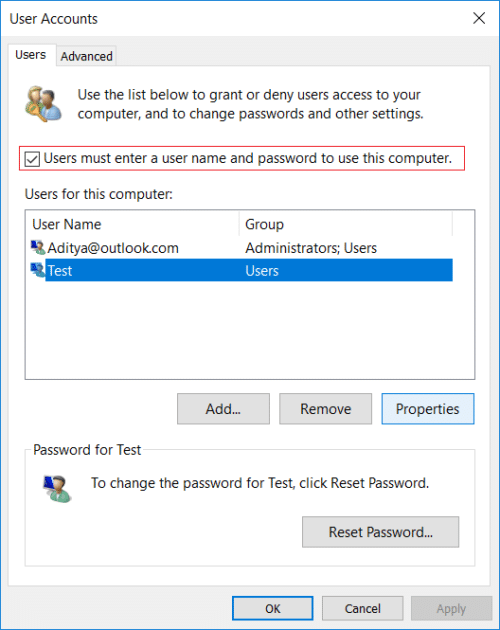
4. 在常规选项卡中,根据您的偏好键入用户帐户的全名。
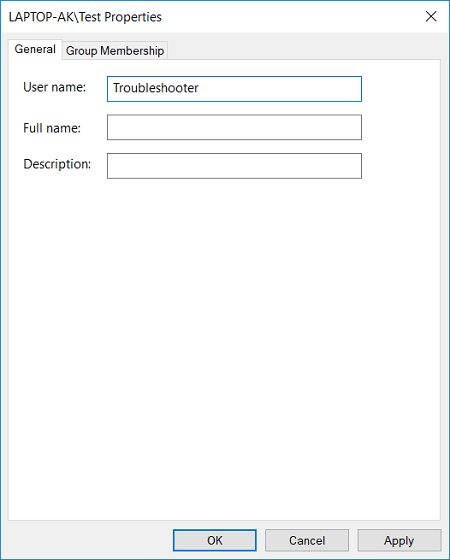

5. 单击应用,然后单击确定。
6. 重新启动您的 PC 以保存更改,您已成功更改 Windows 10 上的帐户用户名。
方法 4:使用本地用户和组更改帐户用户名
1. 按 Windows 键 + R 然后输入lusrmgr.msc并按 Enter。
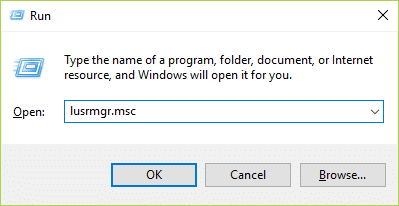
2. 展开本地用户和组(本地) ,然后选择用户。
3. 确保您已选择用户,然后在右侧窗格中双击您要更改用户名的本地帐户。
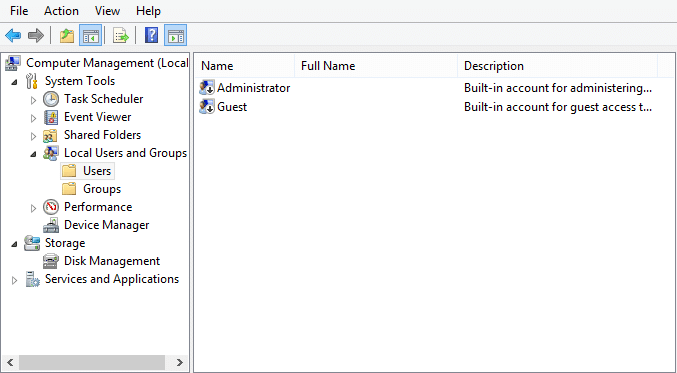
4. 在常规选项卡中,根据您的选择键入用户帐户的全名。
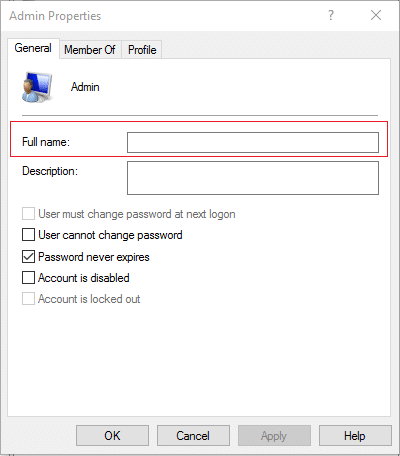
5. 单击应用,然后单击确定。
6.本地帐户的名称现在将被更改。
这是如何在 Windows 10 上更改帐户用户名,但如果您仍有问题,请继续使用下一种方法。
方法 5:使用组策略编辑器更改 Windows 10 中的用户帐户名称
注意: Windows 10 家庭用户不会遵循此方法,因为此方法仅适用于 Windows 10 专业版、教育版和企业版。
1. 按 Windows 键 + R 然后键入gpedit.msc并按 Enter。
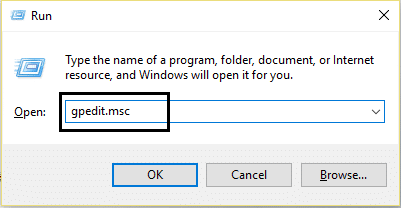
2. 导航到以下路径:
计算机配置 > Windows 设置 > 安全设置 > 本地策略 > 安全选项
3. 选择安全选项,然后在右侧窗格中双击“帐户:重命名管理员帐户”或“帐户:重命名访客帐户”。
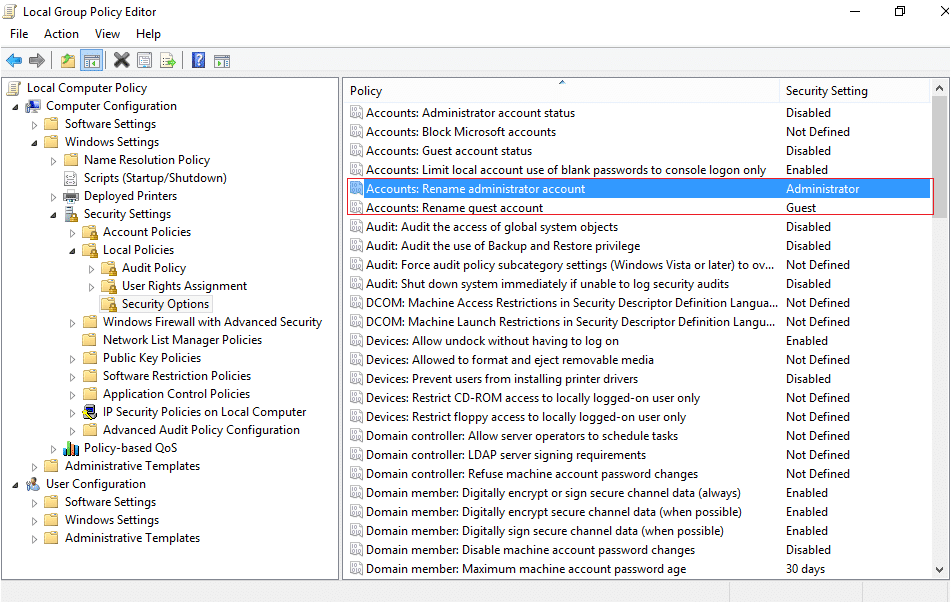
4. 在本地安全设置选项卡下,输入您要设置的新名称,单击确定。
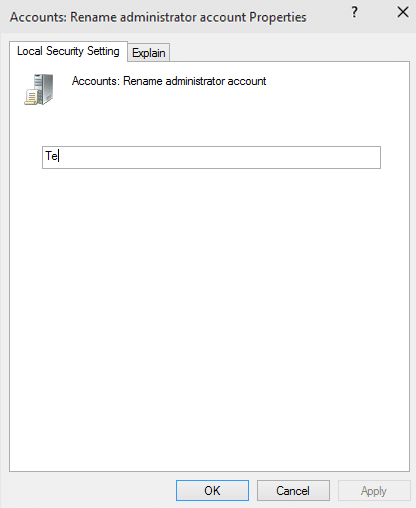
5. 重新启动您的 PC 以保存更改。
如何重命名 Windows 10 中的用户文件夹?
转到 C:\Users 以查看您的用户文件夹名称。 您将看到您的用户文件夹的名称没有更改。 只有您的帐户用户名已更新。 正如 Microsoft 所确认的,重命名用户帐户不会自动更改配置文件路径。 更改用户文件夹的名称必须单独完成,这对于不熟练的用户可能非常危险,因为它需要在注册表中进行某些更改。 但是,如果您仍然希望您的用户文件夹名称与您的帐户用户名相同,您应该创建一个新的用户帐户并将所有文件移动到该帐户。 这样做有点费时,但它可以防止您破坏您的用户资料。
如果由于某种原因您仍然需要编辑用户文件夹名称,则必须在注册表路径中进行必要的更改以及重命名用户文件夹,为此您需要访问注册表编辑器。 在执行给定步骤之前,您可能需要创建一个系统还原点来避免任何麻烦。
1. 打开命令提示符。 用户可以通过搜索“cmd”然后按 Enter 来执行此步骤。
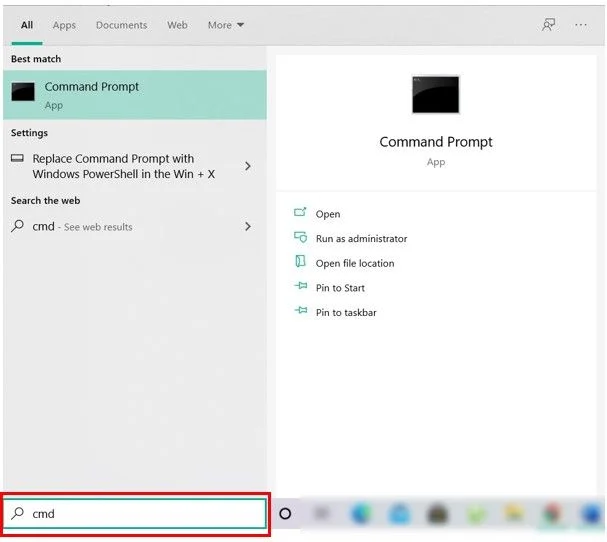
2. 输入以下命令并回车:
网络用户管理员/活动:是
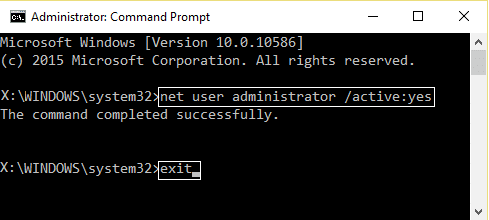
3. 关闭命令提示符。
4. 现在退出您在 Windows 上的当前帐户并登录到新激活的“管理员”帐户。 我们这样做是因为我们需要一个管理员帐户而不是当前帐户,其用户文件夹名称必须更改才能执行必要的步骤。
5. 在您的文件资源管理器中浏览到“ C:\Users ”并右键单击您的旧用户文件夹并选择重命名。
6.输入新的文件夹名称并回车。
7. 按 Windows 键 + R 然后键入regedit并单击确定。
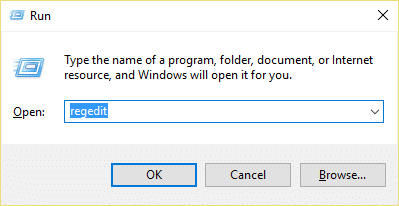
8. 在注册表编辑器中,导航到以下文件夹:
HKEY_LOCAL_MACHINE\SOFTWARE\Microsoft\Windows NT\CurrentVersion\ProfileList
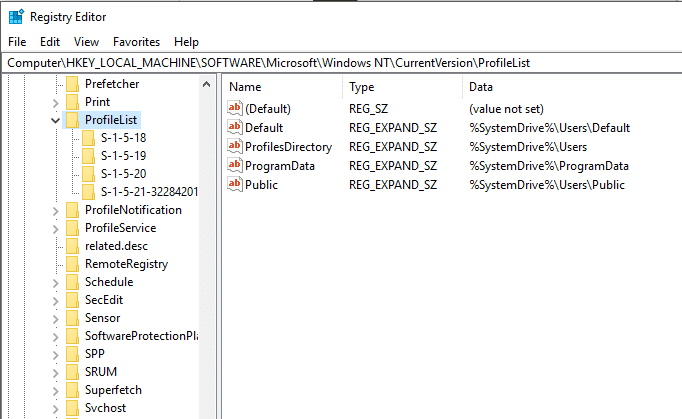
9. 在左侧窗格中,在Profile List下,您会发现多个“ S-1-5- ”类型的文件夹。 您必须找到包含当前用户文件夹路径的那个。
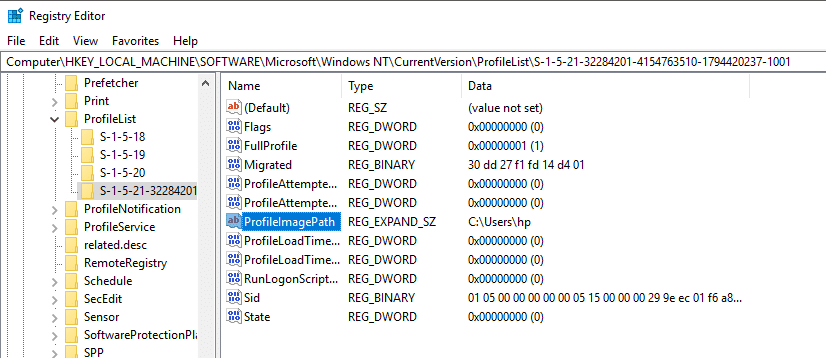
10. 双击“ ProfileImagePath ”并输入一个新名称。 例如,“C:\Users\hp”到“C:\Users\myprofile”。
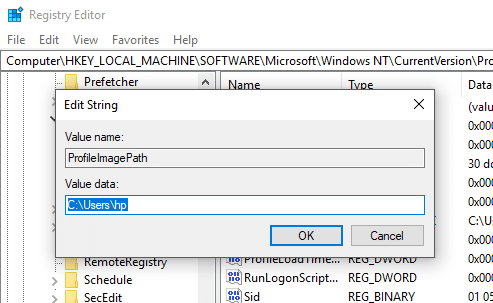
11. 单击确定并重新启动计算机。
12. 现在登录到您的用户帐户,您的用户文件夹应该已重命名。
您的帐户用户名现已成功更改。
受到推崇的:
- 如何在 Windows 10 中更改键盘布局
- 在 Windows 10 中更改屏幕分辨率的 2 种方法
- 指南:在 Windows 10 中拍摄滚动屏幕截图
- Windows 10 提示:如何阻止 Internet 访问
我希望上述步骤对您有所帮助,现在您可以轻松地在 Windows 10 上更改帐户用户名,但如果您对本教程仍有任何疑问,请随时在评论部分提出。
